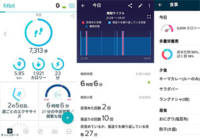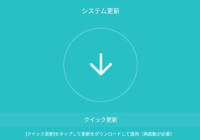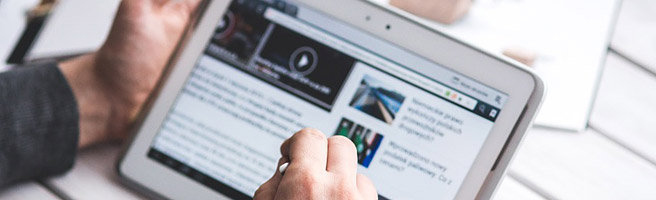
この記事をかんたんに書くと…
- Huawei MediaPad M3はデフォルトではスマホUIになってしまう
- スマホUIだと、Google Chromeでタブが表示されなかったり不便
- 画面の設定で簡単にタブレットUIに変更することが可能
Huawei の8.4インチタブレットの「MediaPad M3」ですが、8.4インチの大きな画面にも関わらず、デフォルトではスマホUIで表示されてしまいます。ネットでは、ADBコマンドでDPI値を変更することで、タブレットUIにする方法が書かれていますが、設定の変更でもタブレットUIに変更することができたので、紹介したいと思います。
スマホUIとタブレットUIの違い
まずは、スマホUIとはどんなものでしょう。
一番わかりやすいのは、Google Chromeのタブですね。以下はスマホUIの画面になります。
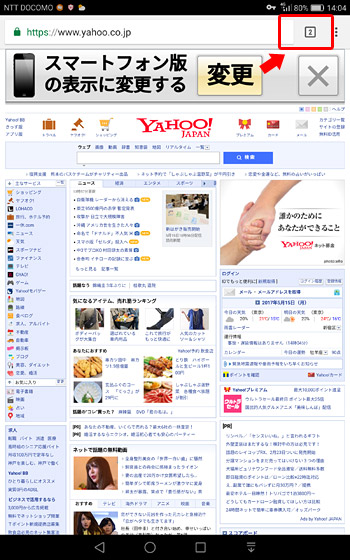
このように開いているタブの数が数字になっており、こちらの数字をタップすることで、タブの切り替えを行います。
一方、タブレットUIになると以下のようになります。
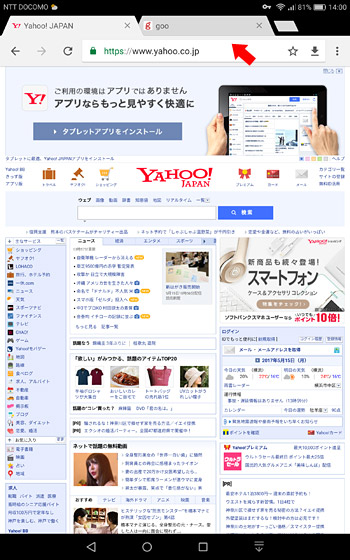
パソコン版のGoogle Chromeと同じように、タブが表示されて、タブをタップして切り替えるようになります。画面の大きいタブレット端末の場合、ほとんどがこちらのUIが使われているのですが、なぜかMediaPad M3では、デフォルトではスマホUIになっています。
その為、「8.4インチもあるのに、スマホの画面をただ大きくしただけ」と言われてしまったりするようです。
確かに、私も何台かタブレット端末を使ってきましたが、全てデフォルトでタブレットUIでした。その為、そこまでこのUIの違いを意識したことはなかったのですが、MediaPad M3はスマホと同じ画面になってしまうのですね。確かに使いづらいです。。。
ということで、設定を変更してタブレットUIにしてみたいと思います。
MediaPad M3を設定の変更でタブレットUIへ
まずは「設定」を開いて「画面」をタップします。
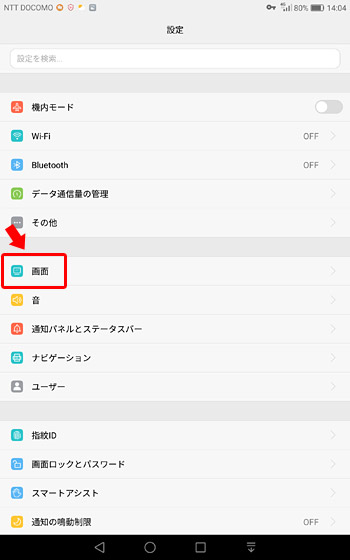
画面の中に「表示モード」という項目があります。
デフォルトでは、なぜか「大」になっているのですが、こちらを「小」に変更します。表示モードの項目をタップします。
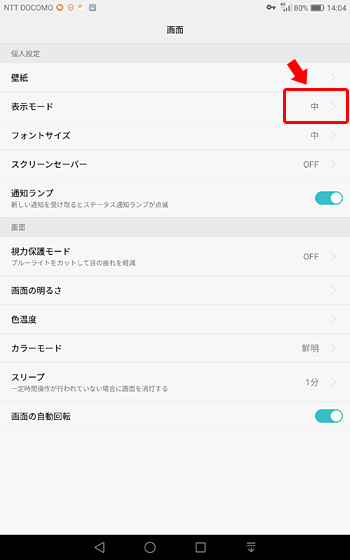
大きさのプレビューが表示されますので、「小」をタップします。
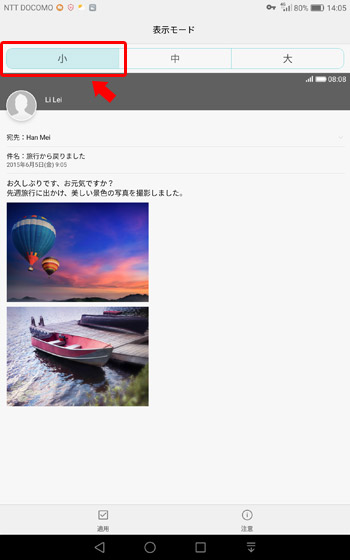
変更後、適用するには端末の再起動が必要になります。
OKをすると、自動で再起動されます。これで完了です!
再起動が終わると、Google Chromeもタブの切り替えが出来るようになったり、ホーム画面が横向きに回転されるようになったりできる、タブレットUIに変わっています(^^)
私は、アプリが全て表示されてしまう、ファーウェイのホームアプリは、あまり好きではないので、ZenUIに変更しています。
>> 【MediaPad M3レビュー】ランチャーの変更ができない場合の対処法
ただ、なぜか「アプリ一覧のグリッドサイズの変更」はできるのですが、「ホームのグリッドサイズ」の項目がなくなってしまい、変更できなくなってしまった為、使いづらくなってしまっています。。。
その為、「Nova Launcher」に変える予定です!
まとめ
ネットでは、ADBコマンドでDPI値を変更してタブレットUIにしても、最近のアップデートでDPI値がデフォルトに戻るようになってしまった、ということが書かれていたりします。Android 7へのアップデートまで待つしかないか。。。と思っていたのですが、今回のように簡単に設定で変更できて良かったです。
【MediaPad M3 関連リンク】
>> MediaPad M3レビュー。コスパ最高の8.4インチタブレット
>> 【MediaPad M3レビュー】ランチャーの変更ができない場合の対処法
>> MediaPad M3を設定でタブレットUIに変更する方法 ← 今はこのページ
>> Android(Huawei)のスマホで通知が来ない場合の対処方法
>> Android(Huawei)のスマホでアプリが常駐しない場合の対処法
>> MediaPad M3でカメラや動画再生が落ちる場合の対処法
>> HUAWEI MediaPad M3をAndroid 7.0にアップデート。不具合は?
>> 指紋認証で「端末管理者が端末をロックしました」と表示される対処法